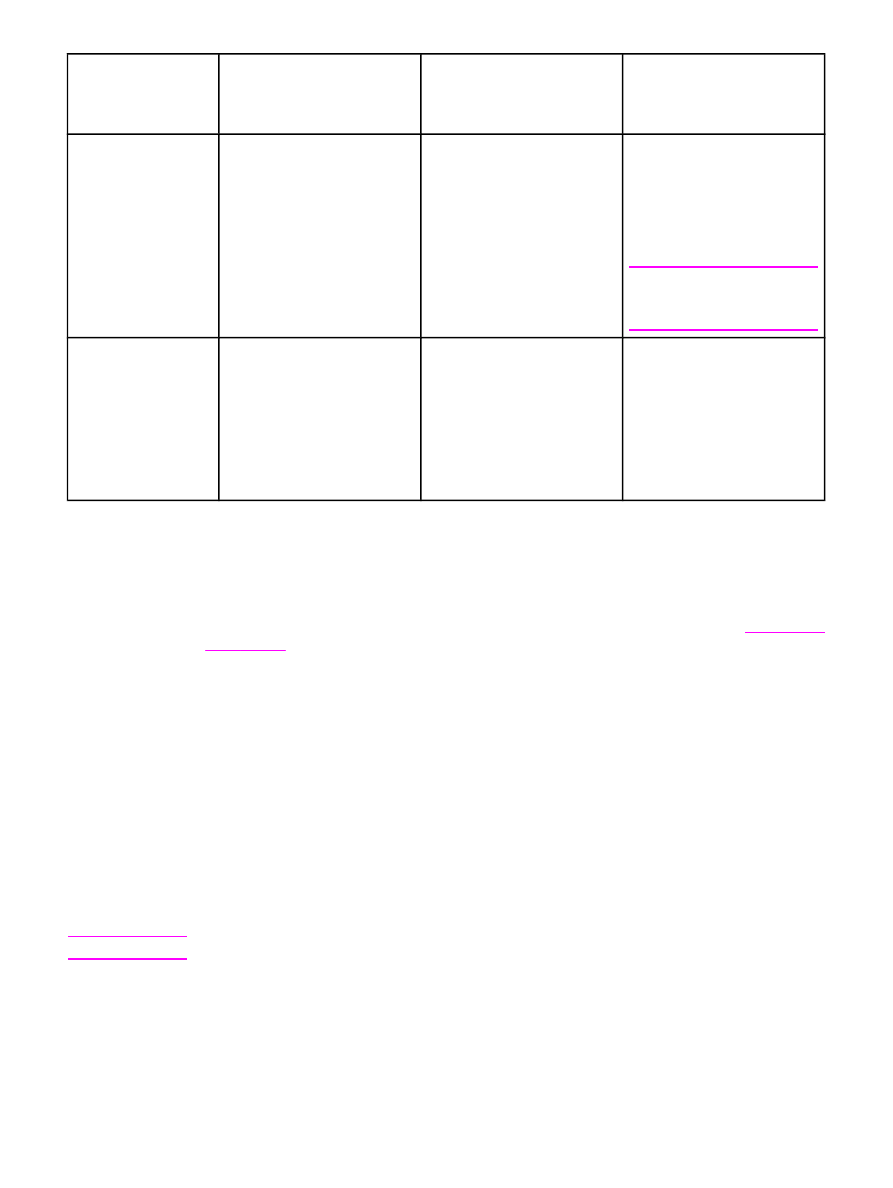
安裝列印系統軟體
印表機的
CD-ROM 隨附了列印系統軟體及印表機驅動程式。 您必須安裝此 CD-ROM 的列印
系統軟體,才能充分利用印表機的功能。
ZHTW
軟體
27
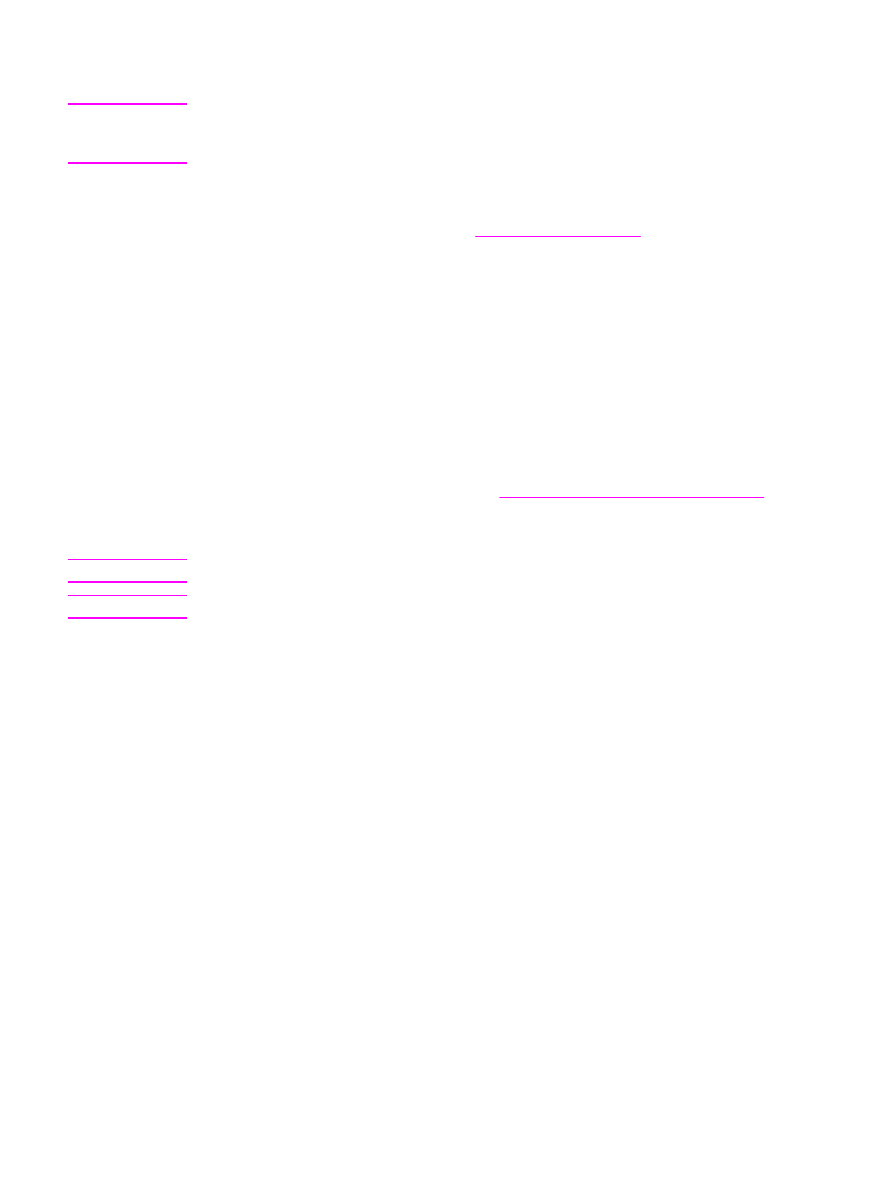
如 果 您 尚 未 存 取 至 光 碟 機 , 您 可 以 從 網 際 網 路
http://www.hp.com/go/lj4250_software
或
http://www.hp.com/go/lj4350_software
下載列印系統軟體。
注意
可從全球資訊網下載
UNIX〈HP-UX
®
、
Sun Solaris〉與 Linux 網路的樣本機型檔案。 請參閱
http://www.hp.com/go/linux
以 取 得
Linux 支 援 。 請 參 閱
http://www.hp.com/go/
jetdirectunix_software
以取得
UNIX 支援。
您 可 以 從
http://www.hp.com/go/lj4250_software
或
http://www.hp.com/go/lj4350_software
免
費下載最新軟體。
在遵循安裝指示及載入軟體之後,請參閱
使用印表機驅動程式功能
以充分利用您的印表機。
印表機驅動程式說明
每個印表機驅動程式均有說明畫面,您可透過使用說明按鈕、電腦鍵盤上的
F1
按鈕或印表機
驅動程式右上角的問號來啟動它〈視所用的
Windows 作業系統而定〉。 這些說明畫面可提供
有關特定驅動程式的詳細資訊。
印表機驅動程式的說明與程式的說明是分開的。
安裝
Windows 列印系統軟體以直接連接
本 章 節 說 明 如 何 安 裝
Microsoft Windows 98、Windows Me、Windows NT 4.0、Windows
2000、Windows XP 和 Windows Server 2003 的列印系統軟體。
在直接連接環境中安裝列印軟體時,連接平行或
USB 電纜前,請務必先安裝軟體。 如果在安
裝軟體之前已連接平行或
USB 電纜,請參閱
在連接平行埠或
USB 電纜之後安裝軟體
。
平行或
USB 電纜可使用於直接連接。 請使用 IEEE 1284 相容電纜或標準的 2 公尺 USB 電
纜。
小心
請勿同時連接平行及
USB 電纜。
注意
Windows NT 4.0 不支援 USB 電纜連線。
若要安裝列印系統軟體
1. 關閉所有已開啟或正在執行的軟體程式。
2. 將印表機 CD-ROM 插入光碟機。
如果歡迎使用畫面未開啟,請使用下列程序來開啟它:
1. 在開始功能表上,按一下執行。
2. 鍵入下列字母〈X 代表光碟機的字母〉:
X:\setup
3. 按一下確定。
3. 出現提示時,按一下安裝印表機並遵循電腦螢幕的指示。
4. 安裝完成時請按一下完成。
5. 重新啟動電腦
6. 從任何的軟體程式來列印頁面,以確定軟體已正確安裝。
如果安裝失敗,請重新安裝軟體。
若仍失敗,請檢查印表機 CD-ROM 的安裝說明和 Readme
檔 , 或 印 表 包 裝 箱 中 的 支 援 傳 單 , 或 是 造 訪
http://www.hp.com/go/lj4250_software
或
http://www.hp.com/go/lj4350_software
以取得更多資訊。
28
第
1 章 印表機基礎知識
ZHTW

安裝用於網路的
Windows 列印系統軟體
印表機
CD-ROM 的軟體支援使用 Microsoft 網路來進行網路安裝〈Windows 3.1x除外〉。 如
需 其 他 作 業 系 統 的 網 路 安 裝 相 關 資 訊 , 請 造 訪
http://www.hp.com/go/lj4250_software
或
http://www.hp.com/go/lj4350_software
。
注意
Windows NT 4.0 必須以 Windows 「新增印表機精靈」安裝。
機型名稱中標示為「
n」之印表機機型隨附的 HP Jetdirect 列印伺服器具有一個 10/100Base-
TX 網路埠。 其他的選項,請參閱
訂購零件、附件與耗材
或聯絡您當地的
HP 經銷商。 請參
閱
HP 貼心服務
。
安裝程式不支援在
Novell 伺服器上安裝印表機或建立印表機物件。 它只支援 Windows 電腦與
印表機之間的直接模式網路安裝。
若要在 Novell 伺服器上安裝印表機及建立物件,請使用
HP 公用程式〈例如 HP Web Jetadmin 或 HP 安裝網路印表機精靈〉或 Novell 公用程式〈例
如
Nwadmin〉。
若要安裝列印系統軟體
1. 如果您在 Windows NT 4.0、Windows 2000、Windows XP 或 Windows Server 2003 上安
裝軟體,請確定您擁有管理員權限。
請列印組態頁已確定
HP Jetdirect 列印伺服器已正確設定用於網路。 請參閱
謪鷑
。
在第
二頁上,尋找印表機
IP 位址。 您可能需要此位址來完成網路安裝。
2. 關閉所有已開啟或正在執行的軟體程式。
3. 將印表機 CD-ROM 插入光碟機。
4. 如果歡迎使用畫面未開啟,請使用下列程序來開啟它:
1. 在開始功能表上,按一下執行。
2. 鍵入下列字母〈X 代表光碟機的字母〉:
X:\setup
3. 按一下確定。
5. 出現提示時,按一下安裝印表機並遵循電腦螢幕的指示。
6. 安裝完成時請按一下完成。
7. 重新啟動電腦
8. 從任何的軟體程式來列印頁面,以確定軟體已正確安裝。
如果安裝失敗,請重新安裝軟體。
若仍失敗,請檢查印表機 CD-ROM 的安裝說明和 Readme
檔 , 或 印 表 包 裝 箱 中 的 支 援 傳 單 , 或 是 造 訪
http://www.hp.com/go/lj4250_software
或
http://www.hp.com/go/lj4350_software
以取得更多資訊。
若要使用
Windows 共享將 Windows 電腦設定為可使用網路印表機
您將可以共享網路印表機,使其他的網路使用者能夠利用此印表機進行列印。
請參閱您的
Windows 文件以啟用 Windows 共享。 在共享印表機之後,請在所有共享印表機
的電腦上安裝印表機軟體。
安裝用於網路的
Macintosh 列印系統軟體
此章節敘述安裝
Macintosh 列印系統軟體的方法。 列印系統軟體支援 Apple Mac OS 9.x 及其
更新版本,和
OS X V10.1 及其更新版本。
ZHTW
軟體
29
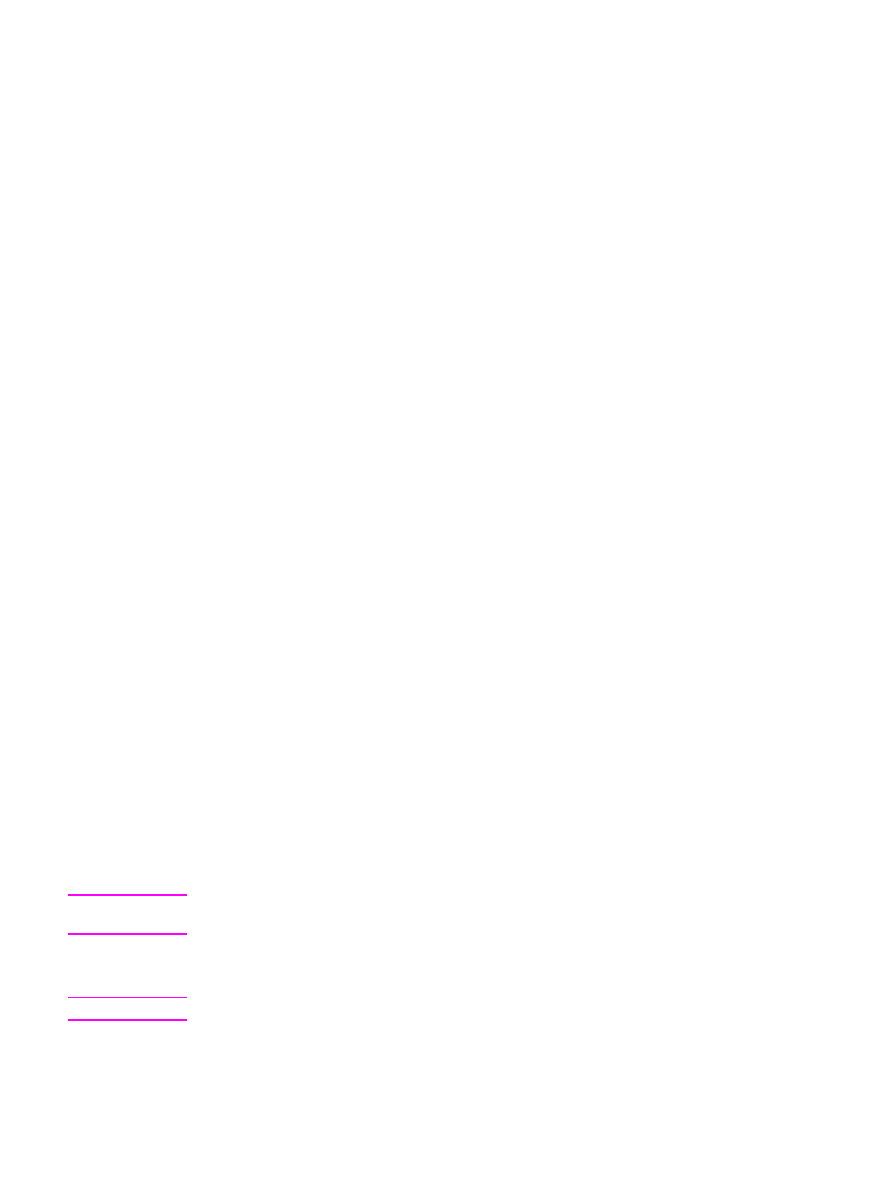
列印系統軟體包括以下元件:
●
PostScript Printer 描述檔。 PostScript (PS) 印表機描述檔 (PPD) 與 Apple LaserWriter
8 印表機驅動程式配合使用,可讓您存取印表機功能,並允許電腦和印表機進行通訊。 隨
附於印表機的
CD-ROM 提供了 PPD 的安裝程式與其他軟體。 除此之外,請使用電腦隨
附的
Apple LaserWriter 8 印表機驅動程式。
●
HP LaserJet 公用程式。 HP LaserJet 公用程式提供印表機驅動程式未提供的功能存取。
使用圖示化畫面可選取印表機功能,並使用印表機完成工作:
–
為印表機命名、將其指定至網路上的區域、下載檔案與字型及變更一些印表機設定
值。
–
設定印表機的密碼。
–
檢查印表機耗材量。
–
組態並設定
Internet 通訊協定 (IP) 或 AppleTalk 列印。
若要安裝印表機驅動程式於
Mac OS 9 x
1. 連接 HP Jetdirect 印表機伺服器和網路連接埠間的網路電纜。
2. 將印表機 CD-ROM 插入光碟機。 接著會自動執行 CD-ROM 功能表。 如果 CD-ROM 功
能表無法自動執行,請連按兩下桌面上的
CD-ROM 圖示,再連按兩下 Installer 圖示。 此
圖示位於
Starter CD-ROM 的 Installer/<language> 資料夾〈<language> 是您的語言偏好
選項〉。
例如:Installer/English 資料夾包含英文版印表機軟體的 Installer 圖示。
3. 請按照螢幕上的指示進行。
4. 自硬碟,按一下應用程式,再按一下公用程式,接著開啟 Apple Desktop Printer Utility。
5. 連按兩下 印表機 (AppleTalk)。
6. 接著再按 AppleTalk 印表機選項,然後按一下更改。
7. 選擇印表機,按一下自動設定,然後按一下建立。
8. 在列印功能表上,按一下設定預設印表機。
若要在
Mac OS X V10.1 及其更新版本中安裝印表機驅動程式
1. 連接 HP Jetdirect 印表機伺服器和網路連接埠間的網路電纜。
2. 將印表機 CD-ROM 插入光碟機。 接著會自動執行 CD-ROM 功能表。 如果 CD-ROM 功
能表無法自動執行,請連按兩下桌面上的
CD-ROM 圖示,再連按兩下 Installer 圖示。 此
圖示位於
Starter CD-ROM 的 Installer/<language> 資料夾〈<language> 是您的語言偏好
選項〉。
例如:Installer/English 資料夾包含英文版印表機軟體的 Installer 圖示。
3. 連按兩下 HP LaserJet Installers 資料夾。
4. 請按照電腦螢幕上的指示進行。
5. 連按兩下適當語言的 Installer 圖示。
注意
如果
OS X 和 OS 9.x (Classic) 安裝在相同的電腦上,installer 會顯示出 Classic 和 OS X 安裝
選項。
6. 連按兩下您電腦硬碟機上的應用程式,然後是公用程式最後為Print Center 或 Print
Setup Utility.
注意
如果您使用
OS X V10.3,則為 Print Setup Utility 而非 Print Center。
7. 按一下新增印表機。
30
第
1 章 印表機基礎知識
ZHTW
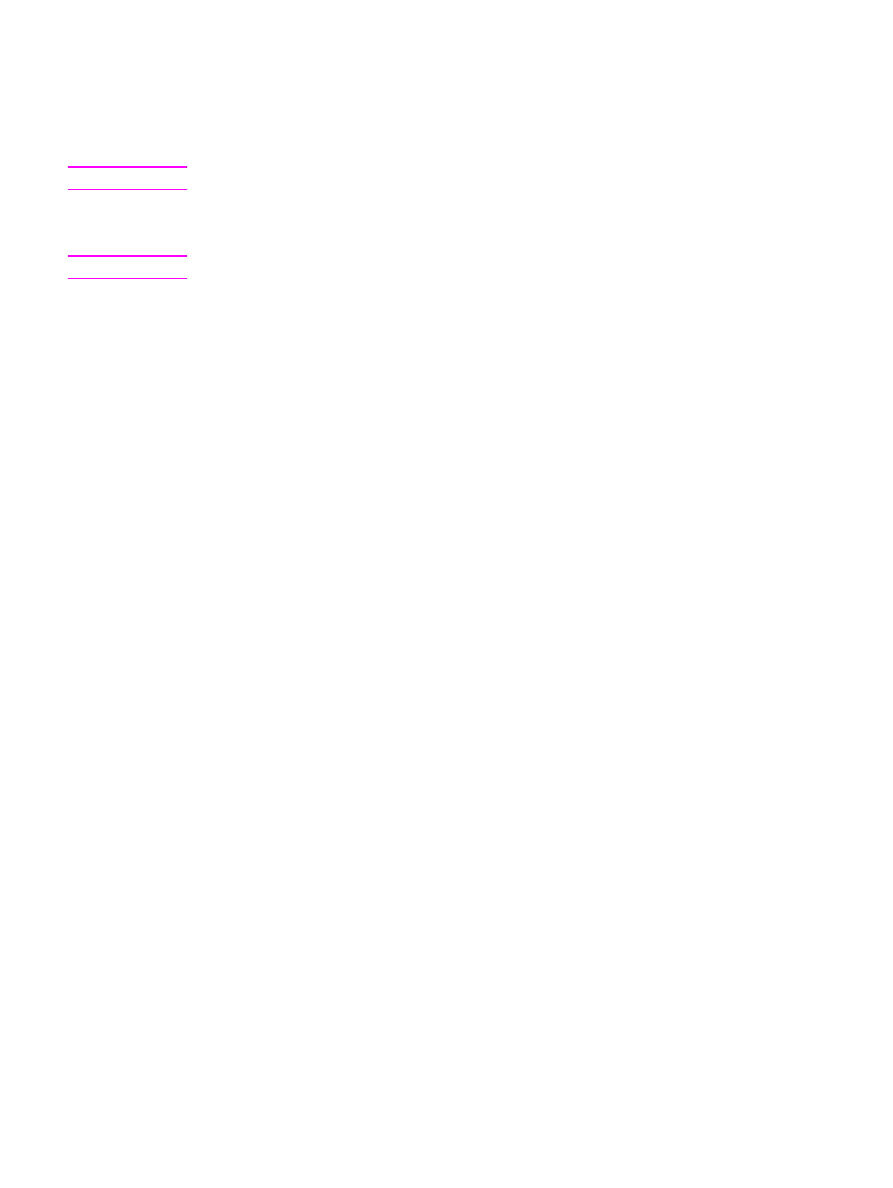
8. 選取連接類型。
9. 選取印表機名稱。
10. 按一下新增印表機。
11. 按一下左上角的關閉按鈕以關閉 Print Center 或 Print Setup Utility。
注意
Macintosh 電腦無法以平行埠直接連接到印表機。
安裝
Macintosh 列印系統軟體以進行直接連接
注意
Macintosh 電腦不支援平行埠連接。
本章節說明如何安裝
OS 9.x 及其更新版本,和 OS X V10.1 及其更新版本的列印系統軟體。
必須安裝
Apple LaserWriter 驅動程式以使用 PPD 檔。 使用 Macintosh 電腦隨附的 Apple
LaserWriter 8 驅動程式。
若要安裝列印系統軟體
1. 使用 USB 電纜連接印表機上的 USB 連接埠與電腦上的 USB 連接埠。 使用標準 2 公尺
USB 電纜。
2. 關閉所有已開啟或正在執行的軟體程式。
3. 將印表機 CD-ROM 插入光碟機並執行安裝程式。
接著會自動執行
CD-ROM 功能表。 如果 CD-ROM 功能表無法自動執行,請連按兩下桌
面 上 的
CD-ROM 圖示,再連按兩下 Installer 圖示。 此圖示位於Starter CD-ROM 的
Installer/<language> 資料夾〈<language> 是您的語言偏好選項〉。
4. 請按照電腦螢幕上的指示進行。
5. 重新啟動電腦
6. Mac OS 9.x:
1. 自硬碟,按一下應用程式,再按一下公用程式,接著開啟 Apple Desktop Printer
Utility。
2. 按兩下 印表機 (USB),再按一下確定。
3. 接著再連按兩下 USB 印表機選項,然後按一下更改。
4. 選擇印表機,然後按一下確定。
5. 接著是 Postscript 印表機描述 (PPD) 檔,按一下 自動設定,再按一下建立。
6. 在列印功能表上,按一下設定預設印表機。
Mac OS X:
1. 自硬碟 ,按一下應用程式,再按一下公用程式 ,接著按 Print Center 或 Printer
Setup Utility 以開啟 Print Center 或 Printer Setup Utility。
2. 如果印表機顯示在印表機清單中,請刪除該印表機。
3. 按一下新增。
4. 在上方的下拉清單中,按一下 USB。
5. 在 印表機機型清單中,按一下 HP。
6. 在 機型名稱下,按一下 HP LaserJet 4250 或 4350 series,然後再按 新增。
7. 從任何的軟體程式來列印頁面,以確定軟體已正確安裝。
ZHTW
軟體
31
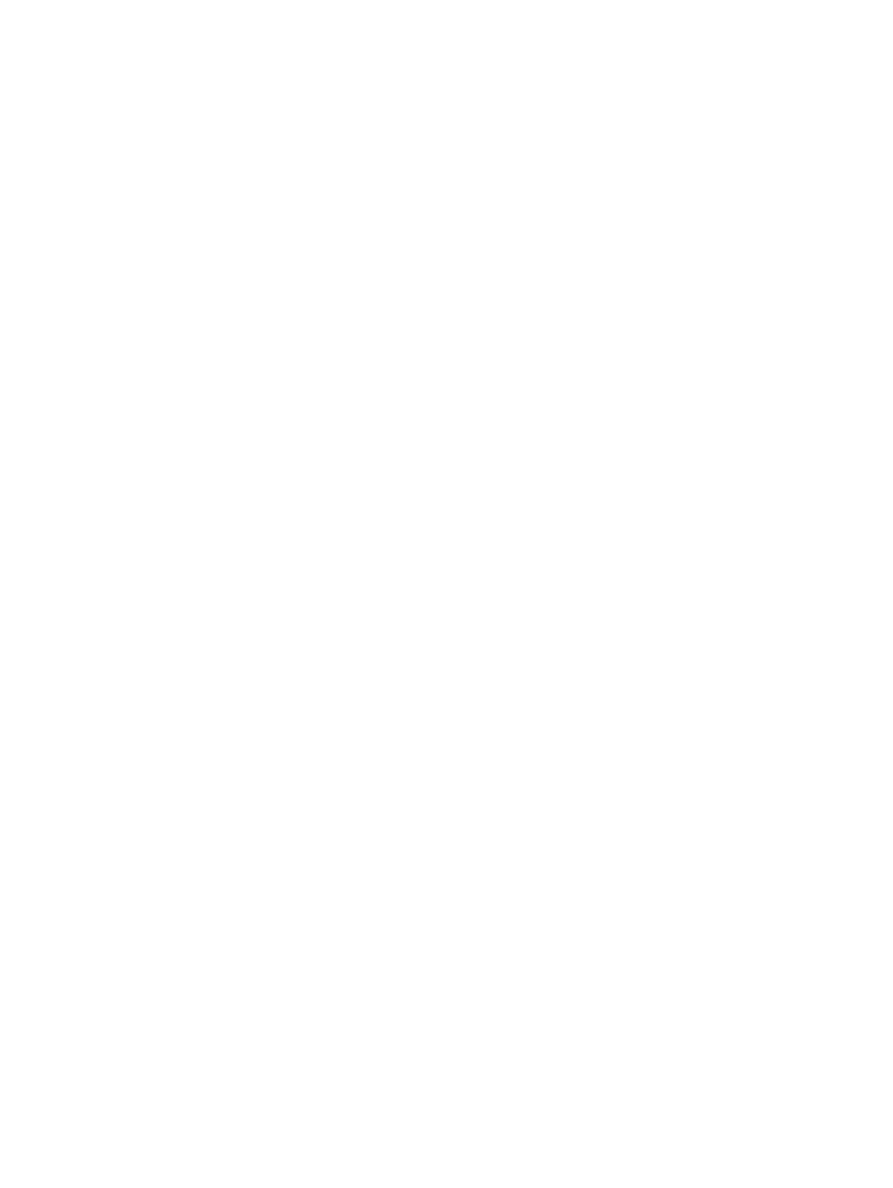
如果安裝失敗,請重新安裝軟體。
若仍失敗,請檢查印表機 CD-ROM 的安裝說明和 Readme
檔 , 或 印 表 包 裝 箱 中 的 支 援 傳 單 , 或 是 造 訪
http://www.hp.com/go/lj4250_software
或
http://www.hp.com/go/lj4350_software
以取得更多資訊。
在連接平行埠或
USB 電纜之後安裝軟體
如果已經連接平行埠或
USB 電纜至 Windows 電腦,開啟電腦後會出現找到新硬體對話方塊。
使用找到新硬體精靈進行使用找到新硬體精靈進行使用找到新硬體精靈
若要安裝適用於
Windows 98 或 Windows XP 的軟體
1. 在找到新硬體對話方塊上,按一下搜尋光碟機。
2. 按一下下一步。
3. 請按照電腦螢幕上的指示進行。
4. 從任何的軟體程式來列印頁面,以確定印表機軟體已正確安裝。
如果安裝失敗,請重新安裝軟體。
若仍失敗,請檢查印表機 CD-ROM 的安裝說明和 Readme
檔 , 或 印 表 包 裝 箱 中 的 支 援 傳 單 , 或 是 造 訪
http://www.hp.com/go/lj4250_software
或
http://www.hp.com/go/lj4350_software
以取得更多資訊。
若要安裝適用於
Windows 2000、Windows XP 或 Windows Server 2003 的軟體
1. 在找到新硬體對話方塊上,按一下搜尋光碟機。
2. 在尋找驅動程式檔畫面上,選擇指定存放位置核取方塊,清除所有其他的核取方塊,然後
按一下下一步。
3. 鍵入下列字母〈X 代表光碟機的字母〉:
X:\2000XP
4. 按一下下一步。
5. 請按照電腦螢幕上的指示進行。
6. 安裝完成後,按一下完成。
7. 按照電腦螢幕上的指示選擇一種語言。
8. 從任何的軟體程式來列印頁面,以確定軟體已正確安裝。
如果安裝失敗,請重新安裝軟體。
若仍失敗,請檢查印表機 CD-ROM 的安裝說明和 Readme
檔 , 或 印 表 包 裝 箱 中 的 支 援 傳 單 , 或 是 造 訪
http://www.hp.com/go/lj4250_software
或
http://www.hp.com/go/lj4350_software
以取得更多資訊。